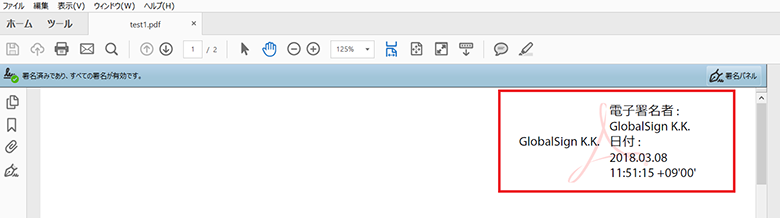- GMOグローバルサインサポート
- 文書署名用証明書サポート情報
- 署名方法
- [文書署名用証明書]Adobe Acrobat DCで「電子署名」する方法
最終更新:2025年12月04日
本手順はAdobe Acrobat Standard DC バージョン2015をベースに作成しております。
![]() 証明書を設定したUSBトークンをPCに挿します。
証明書を設定したUSBトークンをPCに挿します。
![]() Acrobat DCでデジタル署名をするPDFファイルを開き、「ツール」を選択します。Adobe Acrobat をご利用の場合は、下図右の画面となりますので、「署名を作成」を選択し、手順5に進みます。
Acrobat DCでデジタル署名をするPDFファイルを開き、「ツール」を選択します。Adobe Acrobat をご利用の場合は、下図右の画面となりますので、「署名を作成」を選択し、手順5に進みます。

![]() 表示された画面で「証明書」を選択します。
表示された画面で「証明書」を選択します。
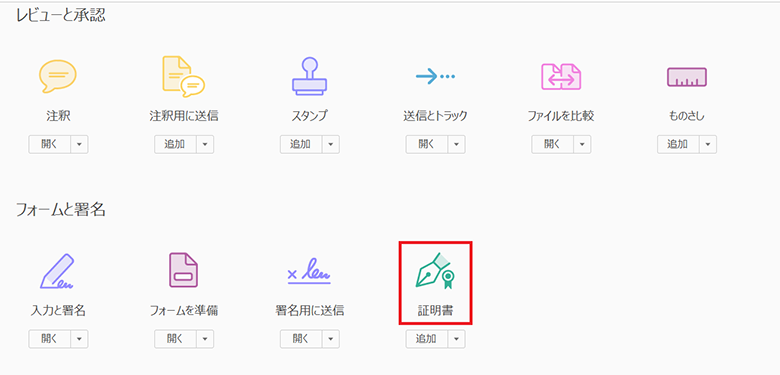
![]() 証明書の項目にて「電子署名」を選択します。
証明書の項目にて「電子署名」を選択します。

![]() 「OK」を押した後に署名フィールドの場所をマウスのドラッグで指定します。
「OK」を押した後に署名フィールドの場所をマウスのドラッグで指定します。
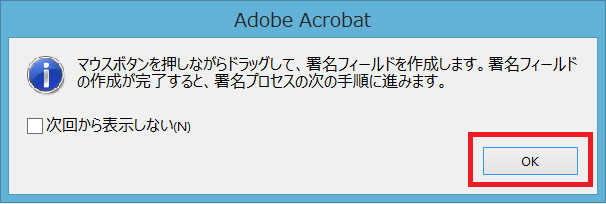
![]() 署名に利用するデジタルIDを選択し、「続行」ボタンを押します。
署名に利用するデジタルIDを選択し、「続行」ボタンを押します。
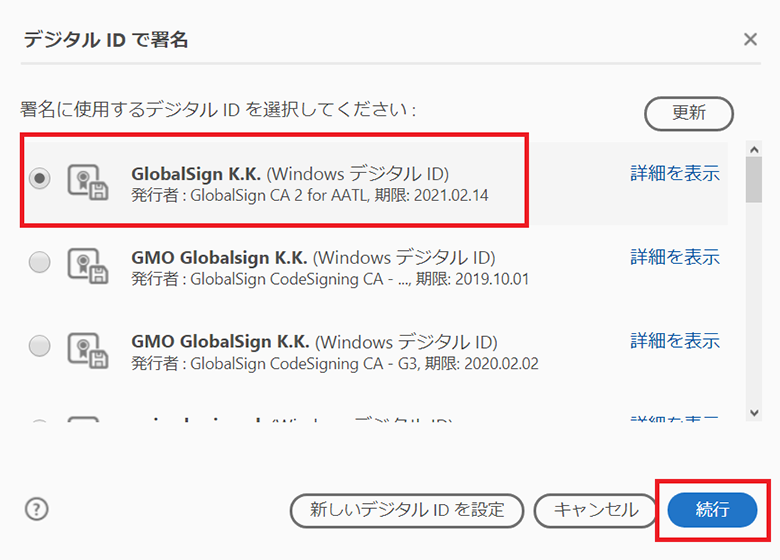
![]() 内容を確認し、「署名」ボタンを押します。
内容を確認し、「署名」ボタンを押します。
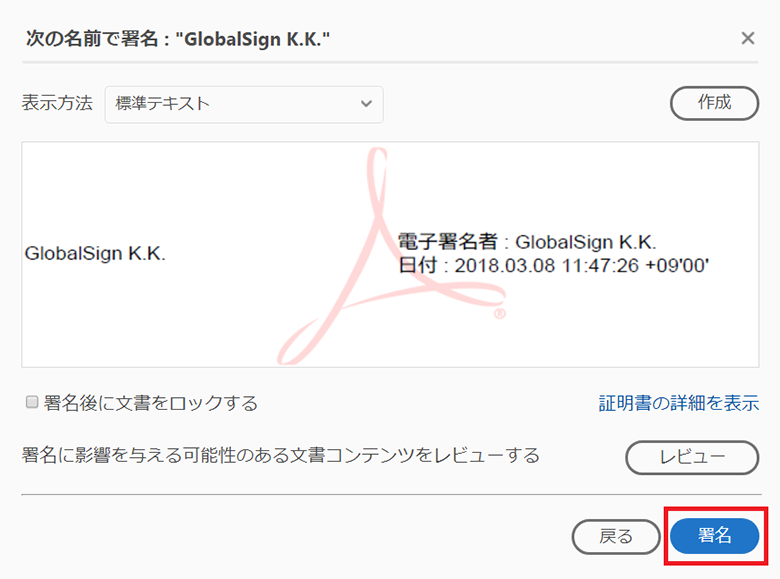
![]() 署名したPDFファイルの保存先、ファイル名を指定します。
署名したPDFファイルの保存先、ファイル名を指定します。

![]() USBトークンのパスフレーズを入力します。パスフレーズの入力を10回連続で間違えると証明書が消去されてしまいます。
USBトークンのパスフレーズを入力します。パスフレーズの入力を10回連続で間違えると証明書が消去されてしまいます。
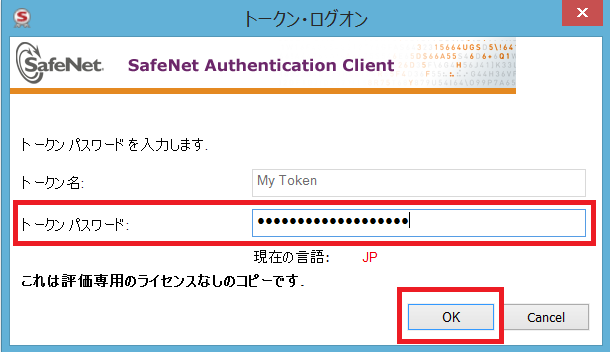
![]() 以上で署名は完了です。指定した場所に署名フィールドが作成されます。
以上で署名は完了です。指定した場所に署名フィールドが作成されます。